محصولات ویژه
اکنون که ماه های زمستان اینجاست ، گرفتن عکس هایی با نور مناسب در فضای باز دشوار است. آسمان تاریک و هوای سرد بسیاری از عکاسان مشتاق را وادار کرده است که به جای آن با عکاسی پرتره داخلی آزمایش کنند. مبتدیان ممکن است این زمان از سال را بسیار ناامیدکننده بدانند ، زیرا کار با نور غیر طبیعی همیشه آسان نیست.
اگر شما تجهیزات نورپردازی حرفه ای ندارید ، ممکن است زردها ، قرمزها و نارنجی هایی که نور محیط داخلی ایجاد می کند ، شما را بترسانند. به عنوان مثال ، چراغ لامپ بدون توجه به هرگونه تغییر در دوربین ، می تواند شدید به نظر برسد. اجازه ندهید وقتی فرصتی برای بیرون رفتن ندارید جلوی عکس گرفتن را بگیرید. Lightroom ، همراه با از پیش تعیین شده Lightroom MCP، به شما کمک می کند در عرض چند دقیقه هر پرتره داخلی را ارتقا دهید. سپس می توان این تغییرات را به صورت یک پیش تنظیم ذخیره کرد و در هر عکس گرفته شده در همان عکسبرداری اعمال کرد. سریع ، آسان و موثر!
برای بازآفرینی این ظاهر ، تمام آنچه شما نیاز دارید Lightroom و پیش تنظیمات MCP Enlighten. شروع کنیم!
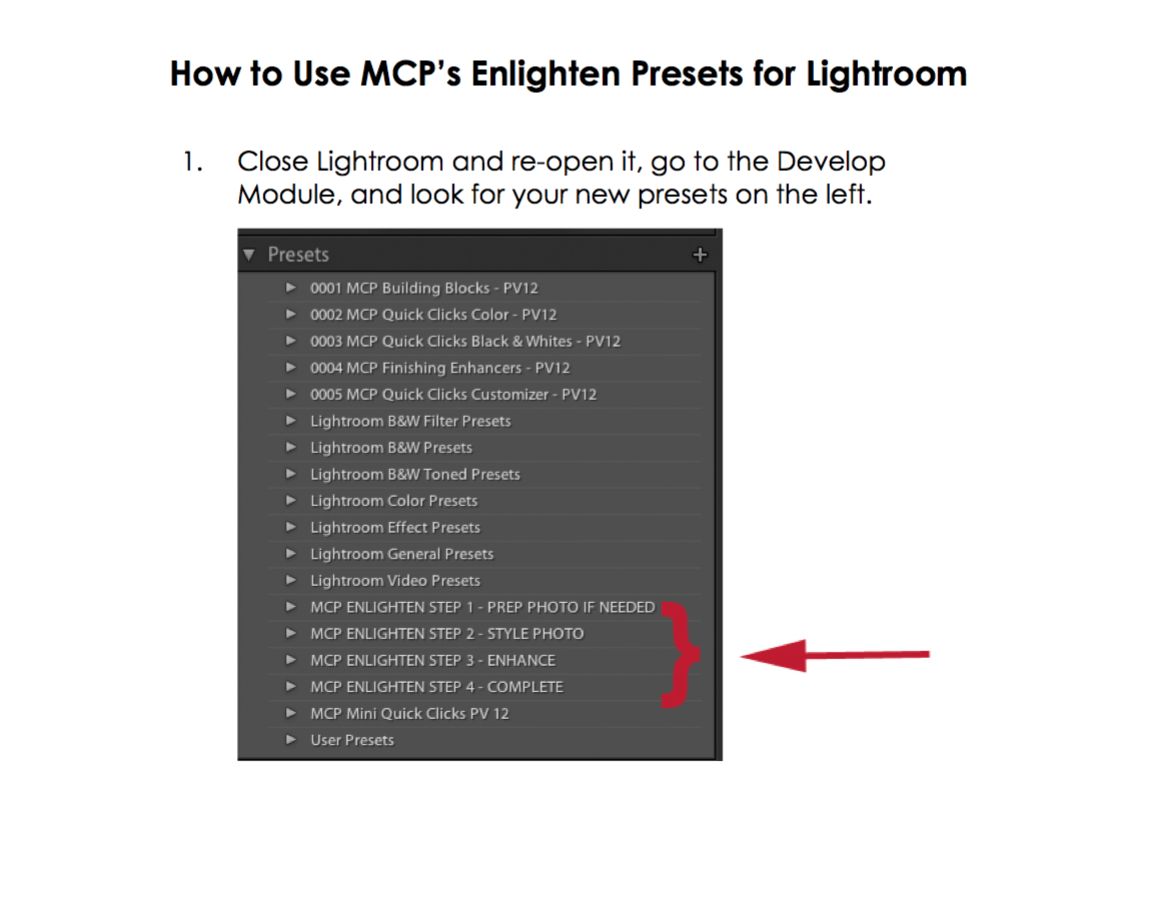
1. بیایید ابتدا از پیش تنظیمات را بشناسیم. بسته از پیش تعیین شده Enlighten شامل 4 پوشه است: Prep ، Style ، Enhance و Complete. ایستگاه از پیش تنظیم شده در داخل هر پوشه را می توان روی هم قرار گرفت. برخی از تغییرات را می توان به صورت جداگانه و بدون از دست دادن همه چیز تنظیم مجدد کرد. از پیش تنظیم شده های قابل انباشته مانند اینها بسیار مفید هستند زیرا فرایند ویرایش روان را که مکمل هر تصویر است تضمین می کنند. اگر از معنی هر یک از این موارد مطمئن نیستید ، وحشت نکنید! این بسته همراه با دستورالعمل های واضح است که به شما در نصب و استفاده از پیش تنظیمات به راحتی کمک می کند.

2. من این تصویر را انتخاب کردم زیرا ترکیب ، ژست و بیان صورت مدل را دوست داشتم. من می دانستم که بعداً می توانم رنگ ها را اصلاح کنم ، بنابراین وقتی نتایج حتی اشباع تر از آنچه تصور می کردم ناامید نمی شدم. این را در ذهن داشته باشید وقتی در داخل خانه عکس می گیرید - اگر با RAW عکس بگیرید ، رفع انواع اشتباهات در Lightroom آسان خواهد بود. فقط به دلیل عجیب به نظر رسیدن رنگ عکس ، آن را حذف نکنید.
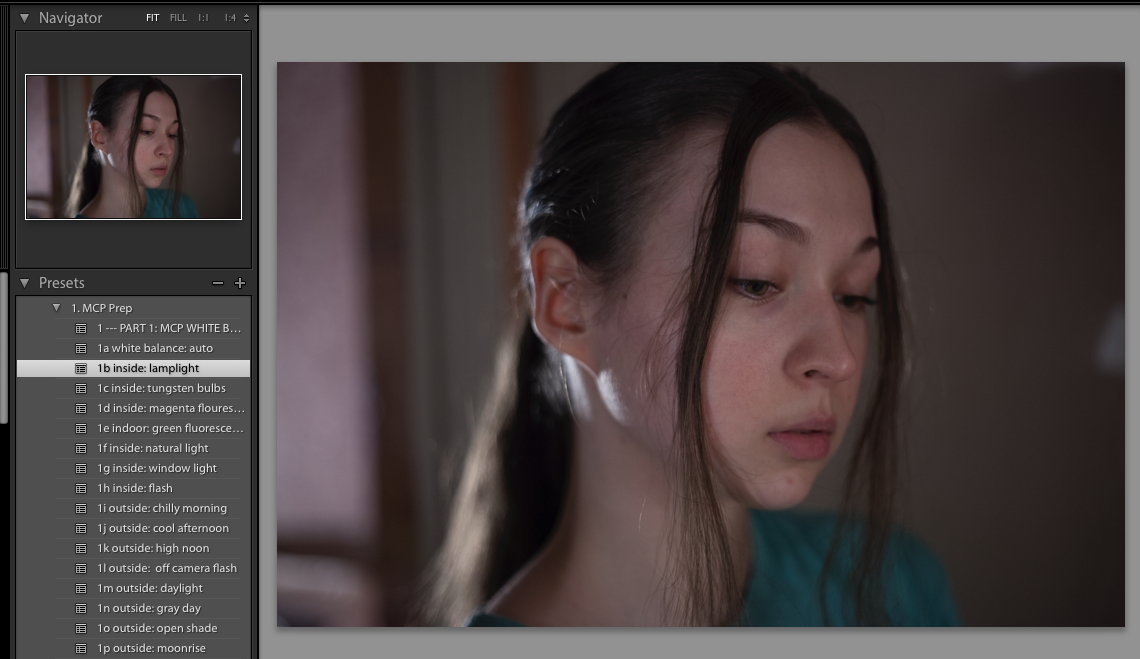
3. پوشه اول ، Prep ، اختیاری است ، اما من آن را به هر کسی که با عکسهای داخلی کار می کند توصیه می کنم. دکوراسیون شامل رنگ هایی است که به عنوان پایه های مفیدی برای عکس ها از هر نوع استفاده می کند. از پیش تنظیماتی برای عکس های گرفته شده در ظهر ، نیمه شب و ... وجود دارد. من برای روشن کردن این عکس از یک لامپ استفاده کردم ، بنابراین از پیش تعیین شده 1b را در داخل انتخاب می کنم: چراغ لامپ.

4- پوشه دوم ، Style ، دارای انواع ظاهری جالب است. من 1b را انتخاب کردم - آرام تا پوست مدل را کمی بیشتر اشباع کرده و پایه ای صاف برای ایستگاه از پیش تنظیم شده ای که در مراحل بعدی استفاده می کنم ، ایجاد کند. هرچقدر دوست دارید با اینها تجربه کنید. اگر از یک نگاه ناراضی هستید ، کافی است بر روی 1o کلیک کنید - فقط سبک تنظیم مجدد.
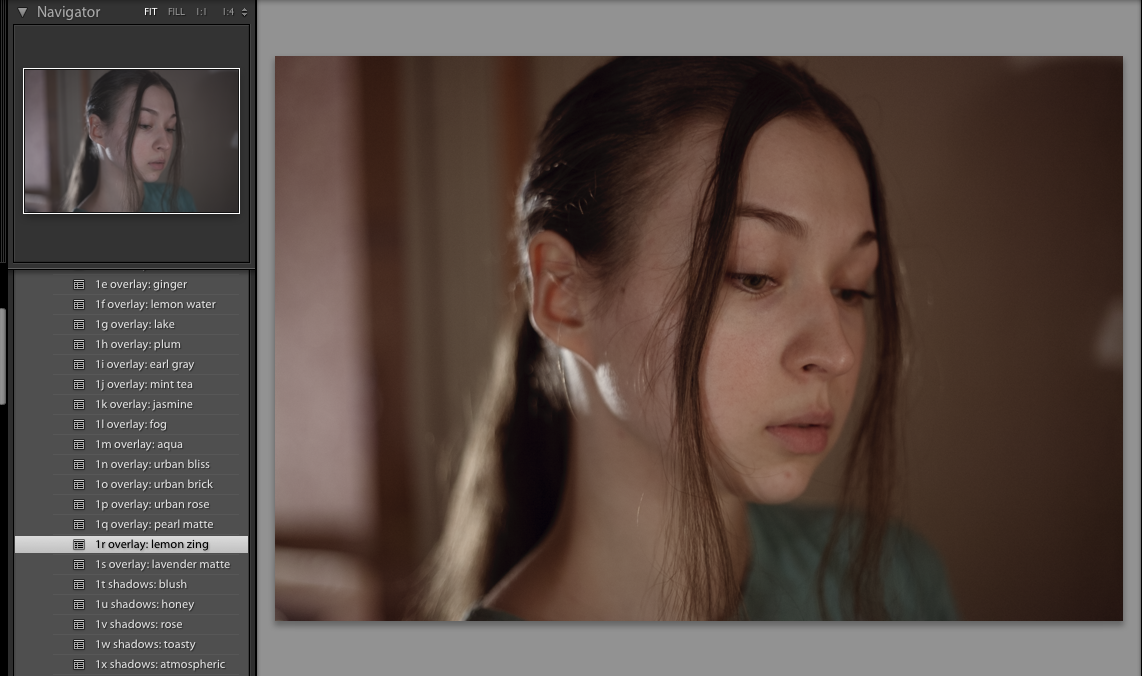
5. پوشه Enhance با گزینه های جوی عالی پر شده است. نام های توصیفی - زنجبیل ، یاسمن ، مه ، عسل و غیره - به شما ایده خوبی می دهند که می خواهید تصویر شما چگونه باشد. من پوشش 1r را انتخاب کردم: Lemon Zing برای ایجاد یک فضای گرم و گرم به تصویر من.

6. پوشه نهایی ، کامل ، به شما این فرصت را می دهد که ظرف چند ثانیه تغییرات ظریف ایجاد کنید. در اینجا می توانید هایلایت ها ، سایه ها ، میانه های حالت ، کنتراست و موارد دیگر را در تصویر خود کنترل کنید. این پوشه حتی برای عکسهایی که خیلی دانه ریز هستند دارای یک ابزار کاهش نویز است. نیازی نیست که از هر ایستگاه از پیش تنظیم شده در این بخش استفاده کنید - همانطور که مشاهده می کنید ، من چند تغییر ایجاد کردم که به طور قابل توجهی قسمت های خاصی از تصویر من را بهبود بخشید.
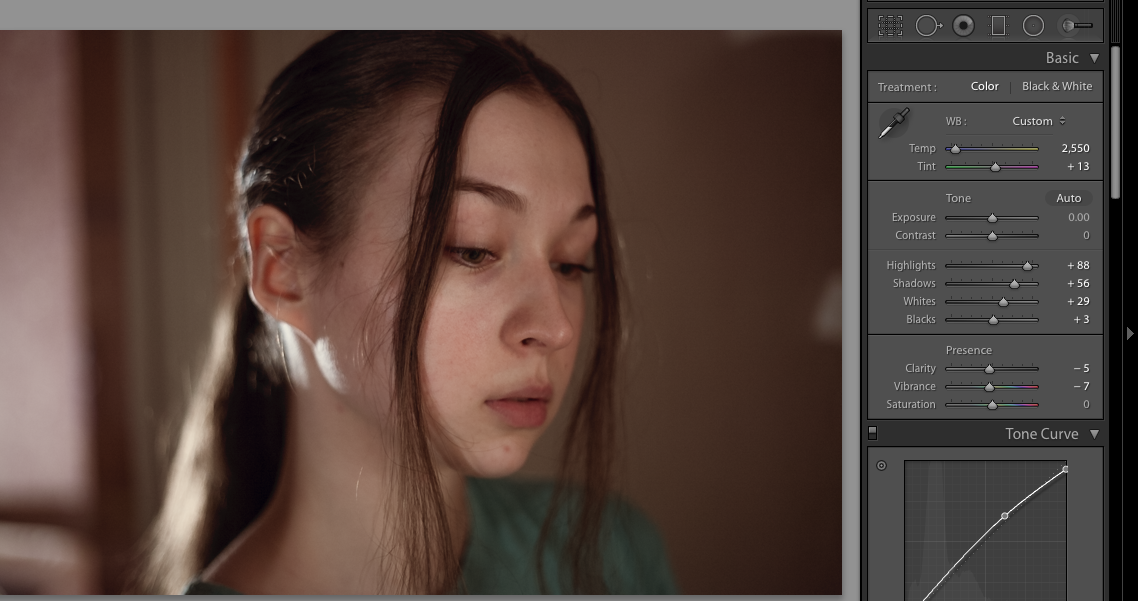
If- اگر تغییرات نهایی لازم است ایجاد کنید ، اکنون می توانید روی آنها کار کنید. من در این عکس چند هایلایت ، سایه و رنگ ثابت کردم.
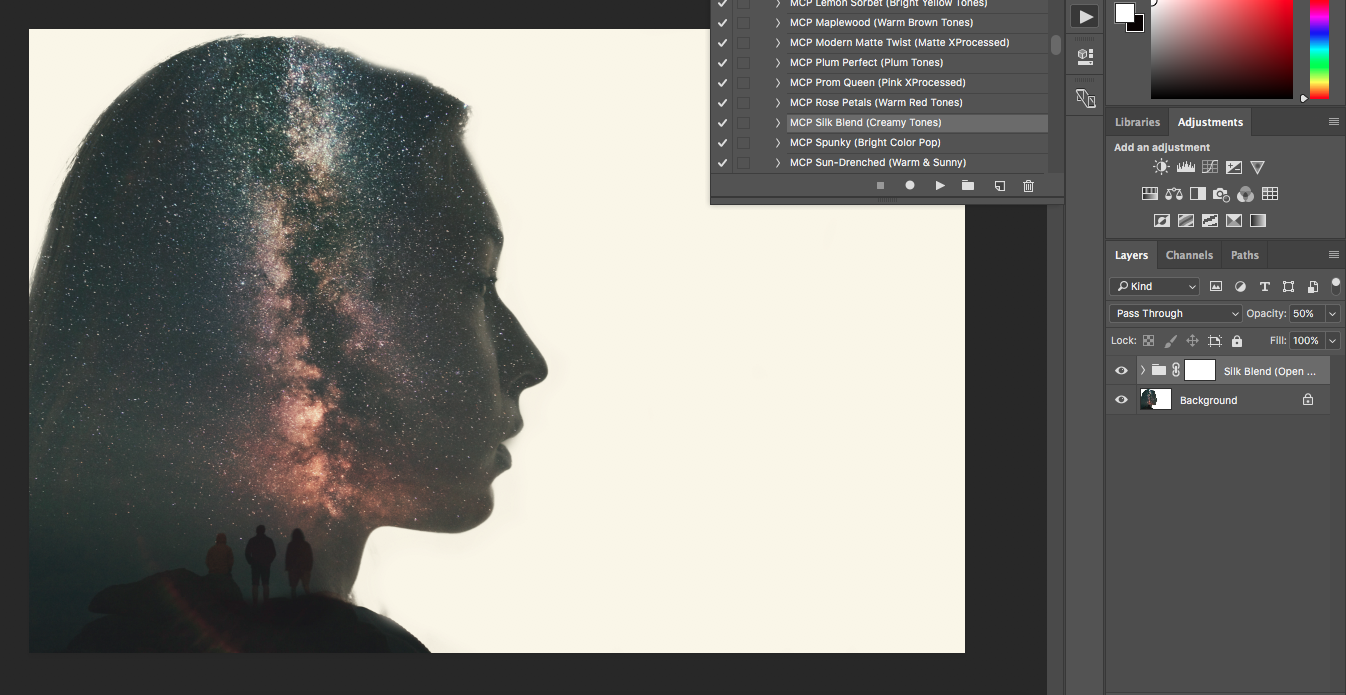
8. همین! اگر نمی خواهید دقیقه ای را برای ویرایش هر عکس از همان عکس برداری صرف کنید ، با کلیک بر روی کپی در زیر پنجره Presets یا کلیک بر روی + کنار Presets ، این تغییرات را ذخیره کنید. هر یک از گزینه ها به شما کمک می کند تغییرات جدید خود را در مدت زمان بسیار کوتاهی اعمال کنید.
اگر می خواهید MCP Enlighten Presets را به صورت رایگان امتحان کنید ، بسته کوچک را از اینجا بارگیری کنید.
اگر می خواهید مجموعه کامل را خریداری کنید ، برو اینجا.
ویرایش مبارک!
این ایستگاه از پیش تنظیم های پرفروش ترین Lightroom را امتحان کنید:



































